在当今快节奏的办公环境中,Microsoft Teams已成为团队沟通不可或缺的工具。然而,持续的聊天通知有时会打断我们的工作流程,影响集中力。幸运的是,Teams提供了贴心的静音功能,帮助用户在需要专注时暂时屏蔽聊天通知,从而创造一个更加高效的工作环境。本文将指导您如何简单几步设置聊天静音,让您既能保持团队联系,又能有效管理干扰,提升工作效率。无论是会议准备、深度思考还是简单的小憩,学会这一技巧都将使您的远程工作体验更加顺畅。接下来,我们将详细介绍操作步骤,让您轻松掌握这一实用功能。
Teams官方版是一款功能强大且专业的团队协作软件,它以其直观清晰的操作界面和丰富的功能赢得了广泛的认可。Teams的设计注重用户体验,其界面简洁明了,易于上手。无论是新手还是经验丰富的用户,都能快速熟悉并掌握其各项功能。通过直观的图标和布局,用户可以轻松找到所需的功能模块,如聊天、会议、文件等。接下来就让多特小编为大家解答一下teams怎么将聊天静音以及teams将聊天静音的方法吧!
第一步
打开Teams应用。

第二步
在聊天界面,选择你想要设为静音的【群聊】。

第三步
进入所选的群聊后,点击群聊界面上方的群聊名称或相关区域,以进入群聊的详细信息或设置区域。

第四步
在群聊的详细信息或设置界面中,查找“聊天静音”或类似的选项。点击或勾选“聊天静音”选项,以开启该群聊的静音功能。

第五步
开启静音后,你可以通过观察群聊名称旁边的静音图标或系统提示来确认聊天已经被设为静音。

第六步
在静音状态下,你将不会收到来自该群聊的通知,但仍可以查看聊天记录和参与聊天。
以上就是多特小编为您整理的teams怎么将聊天静音以及teams将聊天静音的方法啦,希望能帮到您!
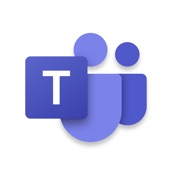
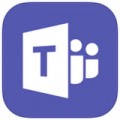










 相关攻略
相关攻略
 近期热点
近期热点
 最新攻略
最新攻略